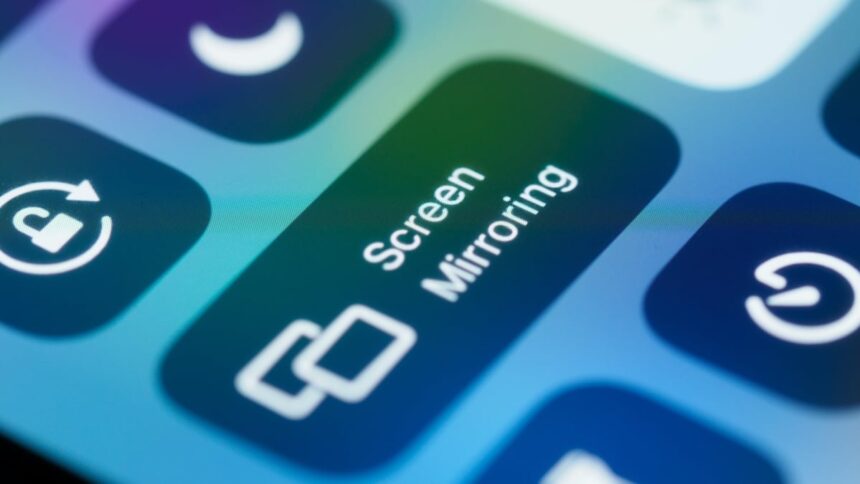Se desideri mostrare qualsiasi contenuto (foto, meme, mappe, video, ecc.) sul tuo iPhone a più di una persona seduta nella stessa stanza, rannicchiarsi attorno al piccolo schermo del tuo dispositivo o passare il tuo iPhone in giro non è il modo per farlo. Puoi invece utilizzare il mirroring dello schermo tramite AirPlay per visualizzare ciò che vedi sul tuo iPhone su una TV molto più grande.
Il protocollo AirPlay 2 di Apple ti consente di trasmettere video e musica in streaming dal tuo iPhone, iPad o Mac alla TV o agli altoparlanti, nonché di eseguire il mirroring dello schermo del tuo dispositivo su un display più grande. Tutto ciò di cui hai bisogno è il tuo iPhone e una Apple TV o una smart TV compatibile con AirPlay (la maggior parte dei marchi principali, tra cui LG, Roku, Samsung, Sony e Vizio, supportano AirPlay 2).
Come eseguire il mirroring del tuo iPhone sulla TV
Innanzitutto, assicurati che il tuo iPhone e la tua Apple TV o TV compatibile con AirPlay siano collegati alla stessa rete Wi-Fi. Quindi apri il Centro di controllo del tuo iPhone scorrendo verso il basso dall’angolo in alto a destra dello schermo, tocca Screen Mirroring (che assomiglia a due rettangoli intrecciati) e seleziona la tua TV.

Credito: Emily lungo
Potrebbe essere necessario inserire il passcode mostrato sulla TV sul tuo iPhone. Una volta stabilita la connessione, vedrai un segno di spunta accanto alla tua TV nell’elenco Screen Mirroring.
Quando sei pronto per interrompere il mirroring, vai su Centro di controllo > Mirroring schermo e tocca Interrompi mirroring. Se utilizzi AirPlay tramite Apple TV, puoi anche premere il pulsante Menu sul telecomando per interrompere la condivisione.
Promemoria: una volta attivato Screen Mirroring, tutto ciò che fai sul tuo iPhone sarà visibile sullo schermo della TV. Puoi utilizzare il dispositivo come faresti normalmente, ma fai attenzione ad aprire tutto ciò che non vuoi che le altre persone nella stanza con te possano vedere.